Τι είναι οι πίνακες ελέγχου και οι αναφορές στο Excel;

Στο Excel, είναι κρίσιμο να κατανοήσουμε τη διαφορά μεταξύ αναφορών και πινάκων εργαλείων για την αποτελεσματική ανάλυση και οπτικοποίηση δεδομένων.
Το Excel 2016 διευκολύνει την εισαγωγή εικόνων γραφικών στο διαδίκτυο στο φύλλο εργασίας σας. Το πλαίσιο διαλόγου Εισαγωγή εικόνων σάς δίνει τη δυνατότητα να χρησιμοποιήσετε τη μηχανή αναζήτησης Bing της Microsoft για να πραγματοποιήσετε αναζήτηση σε ολόκληρο τον ιστό για εικόνες προς χρήση. Εάν αυτό δεν είναι αρκετό, μπορείτε επίσης να κάνετε λήψη εικόνων που έχετε αποθηκεύσει στο cloud στο Windows OneDrive ή στους ιστότοπους κοινωνικής δικτύωσης, όπως το Facebook ή το Flickr.
Για να πραγματοποιήσετε λήψη μιας εικόνας στο φύλλο εργασίας σας από οποιαδήποτε από αυτές τις πηγές, κάντε κλικ στο κουμπί Online Pictures στην ομάδα Illustrations στην καρτέλα Insert της Κορδέλας (Alt+NF). Το Excel ανοίγει το παράθυρο διαλόγου Εισαγωγή εικόνων παρόμοιο με αυτό που εμφανίζεται, το οποίο περιέχει τις ακόλουθες επιλογές:
Πλαίσιο κειμένου Bing Image Search για να χρησιμοποιήσετε τη μηχανή αναζήτησης Bing για να εντοπίσετε εικόνες στον ιστό ενός συγκεκριμένου τύπου που θέλετε να προσθέσετε στο φύλλο εργασίας σας
Κουμπί αναζήτησης OneDrive για να εντοπίσετε εικόνες που είναι αποθηκευμένες στο SkyDrive σας για προσθήκη στο φύλλο εργασίας σας
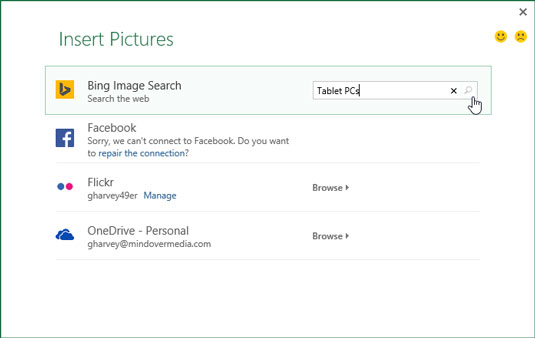
Αναζήτηση στο Office.com για εικόνες clip art υπολογιστών Tablet στο παράθυρο διαλόγου Εισαγωγή εικόνων.
Εάν χρησιμοποιείτε έναν ιστότοπο κοινωνικών μέσων όπως το Facebook ή τον ιστότοπο κοινής χρήσης φωτογραφιών Flickr στη συσκευή σας Windows, μπορείτε να προσθέσετε αυτές τις τοποθεσίες ως επιλογές στο πλαίσιο διαλόγου Εισαγωγή εικόνων. Απλώς επιλέξτε το εικονίδιο της εφαρμογής που εμφανίζεται στο κάτω μέρος του πλαισίου διαλόγου Εισαγωγή εικόνων για να συνδέσετε το Office με τη συγκεκριμένη εφαρμογή. Στη συνέχεια, μπορείτε να εισαγάγετε εικόνες από έναν από αυτούς τους ιστότοπους αφού επιλέξετε την επιλογή στο πλαίσιο διαλόγου Εισαγωγή εικόνων.
Για να κάνετε λήψη μιας εικόνας με το Bing, ανοίξτε το πλαίσιο διαλόγου Εισαγωγή εικόνων (Alt+NF) και, στη συνέχεια, κάντε κλικ στο πλαίσιο κειμένου Αναζήτηση Bing όπου πληκτρολογείτε τη λέξη-κλειδί για τους τύπους εικόνων που θέλετε να εντοπίσετε. Αφού πατήσετε το Enter ή κάνετε κλικ στο κουμπί Αναζήτηση (το εικονίδιο του μεγεθυντικού φακού), το πλαίσιο διαλόγου Εισαγωγή εικόνων εμφανίζει μια λίστα με δυνατότητα κύλισης με μικρογραφίες για εικόνες που ταιριάζουν με τη λέξη-κλειδί σας, όπως φαίνεται εδώ.
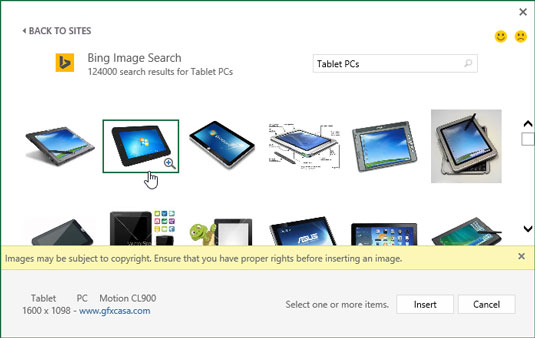
Επιλέγοντας μια εικόνα που βρίσκεται με την Αναζήτηση εικόνων Bing για λήψη στο τρέχον φύλλο εργασίας.
Κάτω από την αρχική σειρά μικρογραφιών, το πλαίσιο διαλόγου Εισαγωγή εικόνων εμφανίζει επίσης μια δήλωση αποποίησης ευθύνης που σας ενημερώνει ότι οι ηλεκτρονικές εικόνες που έχει επιστρέψει το Bing στην αναζήτηση χρησιμοποιούν αυτό που ονομάζεται άδεια Creative Commons που παρέχει δωρεάν διανομή υλικού που προστατεύεται από πνευματικά δικαιώματα υπό ορισμένες προϋποθέσεις (συχνά μη εμπορική ή εκπαιδευτική χρήση).
Στη συνέχεια, η δήλωση αποποίησης ευθυνών σας προτρέπει να ελέγξετε την άδεια χρήσης για οποιαδήποτε εικόνα εισάγετε στο φύλλο εργασίας σας, ώστε να είστε βέβαιοι ότι συμμορφώνεστε με αυτούς τους όρους (πάντα καλή ιδέα). Αφού διαβάσετε αυτήν τη δήλωση αποποίησης ευθύνης, μπορείτε να κλείσετε το πλαίσιο κειμένου κάνοντας κλικ στο κουμπί Κλείσιμο με το x σε αυτό.
Στη συνέχεια, μπορείτε να κάνετε κλικ σε μια μικρογραφία στη λίστα για να εμφανίσετε μια σύντομη περιγραφή συν το μέγεθος (σε εικονοστοιχεία) της εικόνας στην κάτω αριστερή γωνία του πλαισίου διαλόγου Εισαγωγή εικόνων καθώς και μια υπερ-σύνδεση προς τον ιστότοπο προέλευσης (την οποία μπορείτε να χρησιμοποιήστε για να επισκεφθείτε αυτόν τον ιστότοπο για να ελέγξετε τους όρους δωρεάν χρήσης της άδειας Creative Commons).
Για να έχετε καλύτερη προβολή μιας συγκεκριμένης εικόνας της οποίας η μικρογραφία είναι επισημασμένη ή επιλεγμένη στη λίστα, κάντε κλικ στο κουμπί Προβολή Μεγαλύτερου που εμφανίζεται στην κάτω δεξιά γωνία της μικρογραφίας (ο μεγεθυντικός φακός με το σύμβολο συν). Στη συνέχεια, το Excel εμφανίζει μια ελαφρώς μεγαλύτερη έκδοση της μικρογραφίας στο κέντρο του παραθύρου διαλόγου, ενώ ταυτόχρονα θολώνει όλες τις άλλες μικρογραφίες στο παρασκήνιο.
Για να εισαγάγετε μία από τις εικόνες που βρίσκονται στο τρέχον φύλλο εργασίας, κάντε διπλό κλικ στη μικρογραφία του εάν δεν είναι ήδη επιλεγμένη στη λίστα. Εάν έχει επιλεγεί η μικρογραφία, μπορείτε να εισαγάγετε την εικόνα κάνοντας κλικ στο κουμπί Εισαγωγή ή πατώντας Enter.
Στο Excel, είναι κρίσιμο να κατανοήσουμε τη διαφορά μεταξύ αναφορών και πινάκων εργαλείων για την αποτελεσματική ανάλυση και οπτικοποίηση δεδομένων.
Ανακαλύψτε πότε να χρησιμοποιήσετε το OneDrive για επιχειρήσεις και πώς μπορείτε να επωφεληθείτε από τον αποθηκευτικό χώρο των 1 TB.
Ο υπολογισμός του αριθμού ημερών μεταξύ δύο ημερομηνιών είναι κρίσιμος στον επιχειρηματικό κόσμο. Μάθετε πώς να χρησιμοποιείτε τις συναρτήσεις DATEDIF και NETWORKDAYS στο Excel για ακριβείς υπολογισμούς.
Ανακαλύψτε πώς να ανανεώσετε γρήγορα τα δεδομένα του συγκεντρωτικού πίνακα στο Excel με τέσσερις αποτελεσματικές μεθόδους.
Μάθετε πώς μπορείτε να χρησιμοποιήσετε μια μακροεντολή Excel για να αποκρύψετε όλα τα ανενεργά φύλλα εργασίας, βελτιώνοντας την οργάνωση του βιβλίου εργασίας σας.
Ανακαλύψτε τις Ιδιότητες πεδίου MS Access για να μειώσετε τα λάθη κατά την εισαγωγή δεδομένων και να διασφαλίσετε την ακριβή καταχώρηση πληροφοριών.
Ανακαλύψτε πώς να χρησιμοποιήσετε το εργαλείο αυτόματης σύνοψης στο Word 2003 για να συνοψίσετε εγγραφές γρήγορα και αποτελεσματικά.
Η συνάρτηση PROB στο Excel επιτρέπει στους χρήστες να υπολογίζουν πιθανότητες με βάση δεδομένα και πιθανότητες σχέσης, ιδανική για στατιστική ανάλυση.
Ανακαλύψτε τι σημαίνουν τα μηνύματα σφάλματος του Solver στο Excel και πώς να τα επιλύσετε, βελτιστοποιώντας τις εργασίες σας αποτελεσματικά.
Η συνάρτηση FREQUENCY στο Excel μετράει τις τιμές σε έναν πίνακα που εμπίπτουν σε ένα εύρος ή bin. Μάθετε πώς να την χρησιμοποιείτε για την κατανομή συχνότητας.





